Bells ir viens no labākajiem telekomunikāciju uzņēmumiem Kanādā, pamatojoties uz to reputāciju un kvalitāti. Šādiem augstākā līmeņa pakalpojumiem ir nepieciešams kvalitatīvs aprīkojums, un Bell saviem klientiem piedāvā vairākus dažādus maršrutētājus. Un, lai visu laiku būtu ātrs un uzticams interneta savienojums, ir svarīgi, lai būtu labi nodrošināts un uzturēts tīkls.
Viens no pirmajiem soļiem, lai padarītu jūsu personīgo māju vai biroju tīklu labi nodrošinātu un uzturētu, ir zināt, kā piekļūt zvanu maršrutētāja iestatījumiem. Uzzinot, kā pieteikties pie sava zvanu maršrutētāja, jūs varat veikt izmaiņas iestatījumos, kas padarīs jūsu tīklu drošu no neatļautas piekļuves un ļaunprātīgas izmantošanas .
Šajā rakstā mēs paskaidrosim, kā pieteikties pie sava zvana maršrutētāja. Bet vispirms ļaujiet redzēt, kas jums jādara pirms pieteikšanās.
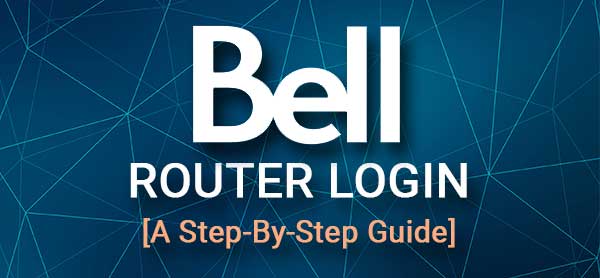
Ko tev vajag:
Pirms sākat, pārliecinieties, ka jums ir šāds:
1. Viedtālrunis, planšetdators vai klēpjdators vai darbvirsmas dators.
2. Piekļuve tīklam, izmantojot tīkla kabeli (ieteicams) vai izmantojot bezvadu savienojumu.
3. Noklusējuma vai pielāgota zvanu maršrutētāja administratora pieteikšanās informācija. Izmantojiet zemāk sniegtos vai pārbaudiet maršrutētāja uzlīmi, kur visa šī informācija ir izdrukāta.
Ja visas šīs lietas ir gatavas, zvanu maršrutētāja pieteikšanās procesu padarīs ātru un veiksmīgu.
Kāda ir noklusējuma zvanu maršrutētāja informācija?
Noklusējuma zvanu maršrutētāja pieteikšanās informācija ir šāda:
Noklusējuma maršrutētāja IP: 192.168.2.1 vai Bell.ca/mymoDem (ja esat savienots ar internetu)
Noklusējuma parole: ja jūs izmantojat Home Hub 2000, 3000 vai 4000, jums būs jāizmanto sērijas numurs kā noklusējuma parole. Sērijas numuru varat atrast uz maršrutētāja uzlīmes.
Noklusējuma administratora parole mājas centram 1000, 2Wire un Connection Hub ir administrators .
Kā pieteikties Bell maršrutētājam?
Šīs ir darbības, kas jums jāveic, lai piekļūtu zvanu maršrutētāja administratora informācijas panelim.
1. solis - vai ierīce ir savienota?
Lai gan mēs esam minējuši, ka jums ir jāpievieno sava ierīce ar tīklu, mums tas jāsaka vēlreiz. Iemesls tam ir tas, ka, ja jūsu ierīce nav savienota, jūs paradis piekļūt maršrutētāja administratora informācijas panelim.
Tātad vai nu pievienojiet to, izmantojot tīkla kabeli, vai arī izmantojiet bezvadu paroli, lai izveidotu savienojumu ar WiFi tīklu. Kad esat apstiprinājis, ka ierīce ir savienota, varat pāriet uz nākamo soli.
2. solis - atveriet ierīces tīmekļa pārlūkprogrammu
Tagad sāciet tīmekļa pārlūkprogrammu, kuru jau esat instalējis ierīcē. Parasti jūs varēsit pieteikties, izmantojot jebkuru tīmekļa pārlūku. Tomēr, ja jūsu ierīce ir pārāk veca un arī pārlūks ir vecs, jums tā būs jāatjaunina uz jaunāko versiju. Tam vajadzētu novērst jebkādus konfliktus starp pārlūku un maršrutētāju administratora informācijas paneli.
3. solis - Ievadiet Bell IP URL joslā
Noklusējuma zvanu maršrutētāja IP adrese ir 192.168.2.1 . Jums tas jāievada pārlūkprogrammu URL joslā. Noklusējuma IP nav nepieciešams darba interneta savienojums, pietiek ar piekļuvi tīklam - vadu vai bezvadu . Ja jums ir aktīvs interneta savienojums, varat piekļūt arī zvanu maršrutētāja iestatījumiem, apmeklējot šo saiti Bell.ca/mymodem.
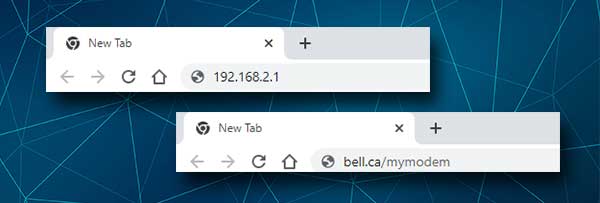
Ievadot IP vai saiti, ko mēs esam nodrošinājuši, jums vajadzētu lūgt ievadīt Bell administratora pieteikšanās informāciju, kas mūs ved uz nākamo soli.
4. solis - ievadiet zvanu maršrutētāja administratora lietotājvārdu un paroli.
Šobrīd jums jāievada noklusējuma zvana administratora parole. Kā mēs jau iepriekš minējām šajā rakstā, parole ir administrators mājas centram 1000, 2Wire un Connection Hub, un, ja jūs izmantojat mājas centru 2000, 3000 vai 4000, jums būs jāievada sērijas numurs, kuru var atrast izdrukāt uz maršrutētāja etiķetes.
5. solis - sāciet pārvaldīt zvanu iestatījumus
Pēc paroles ievadīšanas jums vajadzētu redzēt Bell Router administratora informācijas paneli. Tagad jums ir pilnīga piekļuve maršrutētāja iestatījumiem, un jūs varat sākt to pielāgot, uzlabot tā drošību vai iespējot vai atspējot īpašas funkcijas.
Vai nevarat piekļūt zvanu maršrutētāja iestatījumiem? Lasi šo
Tomēr dažreiz zvanu maršrutētāja pieteikšanās process vienā brīdī neizdosies . Ir vairāki dažādi iemesli, kāpēc tas notiek, un nākamajā sadaļā mēs centīsimies izskaidrot, kā novērst pašreizējās problēmas un turpināt pieteikties.
1. Apstipriniet, ka jūsu izmantotā ierīce ir savienota ar tīklu.
Dažreiz, ja bezvadu signāls ir pārāk vājš, jūs varat atvienot vai, ja nejauši nospiežat fizisko slēdzi, kas ļauj vai atspējo klēpjdatoru . Iespējams, ka jūsu ierīcē tiek aktivizēts lidmašīnas režīms, neļaujot ierīcei savienoties ar WiFi. Pēc tam, kad esat apstiprinājis, ka ierīce ir savienota, pārejiet uz nākamo soli.
2. Vēlreiz ierakstiet IP adresi.
Nav nekas neparasts, ja ciparos ir ierakstīta kļūdas vai burtu ierakstīšana. Jā, cilvēki to dara, un tāpēc mēs iesakām vēlreiz rūpīgi rakstīt IP.
3. Vai jūs izmantojat pareizo maršrutētāja IP adresi?
Mēs jau pieminējām, ka zvanu maršrutētāji kā noklusējuma izmantošanu IP 192.168.2.1 izmanto. Tomēr, lūdzu, pārbaudiet, vai tas ir pareizais IP. Jūs varat sekot mūsu ceļvedim, lai atrastu pareizo maršrutētāja IP .
4. Vai jūs izmantojat pareizo administratora paroli?
Vēlreiz pārbaudiet maršrutētāja etiķeti un uzmanīgi ievadiet sērijas numuru. Ja jūs zināt, ka noklusējuma parole ir mainīta agrāk, jums būs jāpiesakās, izmantojot pielāgoto.
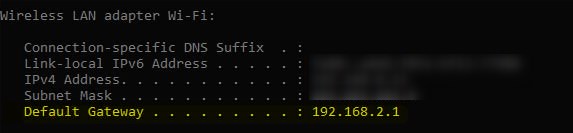
5. Vai jūs izmantojat pretvīrusu programmatūru, ugunsmūri vai uznirstošo blokatoru, kas neļauj parādīties zvanu maršrutētāja pieteikšanās lapai?
Dažreiz šīs programmas to dara, un mēs iesakām tās dažas minūtes atspējot un redzēt, kas notiek. Ja viņi ir bloķējuši jūsu mēģinājumus izveidot savienojumu, tam nevajadzētu būt problēmai, kad jūs tos atspējojat.
6. Vai jūsu maršrutētājs rada problēmas?
Ja jums ir aizdomas, ka problēma ir ar maršrutētāju, varat mēģināt to restartēt. Vairumā gadījumu maršrutētāja restartēšana novērsīs lielāko daļu to problēmu. Viss, kas jums jādara, ir atvienot maršrutētāju strāvas kabeli, atstāt to bez strāvas dažām minūtēm un pēc tam atkal savienot strāvas kabeli atpakaļ.
Kad maršrutētājs ir uz augšu un LED lukturi stabilizējas, mēģiniet vēlreiz pieteikties.
7. Mainiet ierīci vai savienojuma veidu
Ja iespējams, mēģiniet pieteikties, izmantojot citu ierīci vai ja esat izmantojis, piemēram, bezvadu savienojumu, mēģiniet izveidot savienojumu ar tīklu, izmantojot Ethernet kabeli . Vairumā gadījumu tas veiks darbu, un jums vajadzētu būt iespējai atkal pieteikties.
Ieteicamā lasīšana:
- Kā atcelt savu zvanu interneta pakalpojumu? (Paskaidrots)
- Ethernet ports sienā nedarbojas
- Kā iespējot IPv6 maršrutētājā?
Galīgie vārdi
Mēs ceram, ka jums ir izdevies piekļūt zvanu maršrutētāja iestatījumiem, izpildot šeit uzrādītās darbības. Un, ja procesa laikā kaut kas nogāja greizi, dažiem no mūsu sniegtajiem padomiem vajadzētu novērst problēmu un ļaut jums turpināt.
Kad esat veiksmīgi pieteicies , pārliecinieties, ka pieteikšanās informācija ir drošas, kā arī pievērsiet uzmanību jūsu mainītajiem iestatījumiem. Bet, ja kaut kas noiet greizi, jūs vienmēr varat atiestatīt maršrutētāju uz rūpnīcas iestatījumiem un atkal iestatīt to. Bet pārliecinieties, ka jums ir pareiza noklusējuma pieteikšanās informācija un jūsu ISP instrukcijas par savienojuma iestatīšanu.
